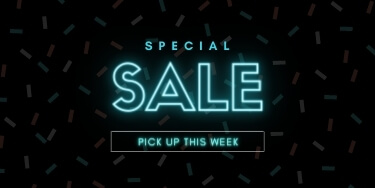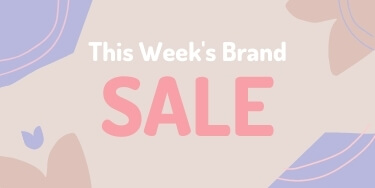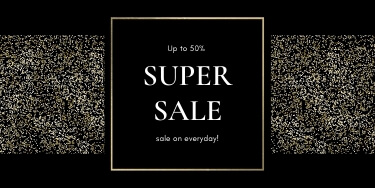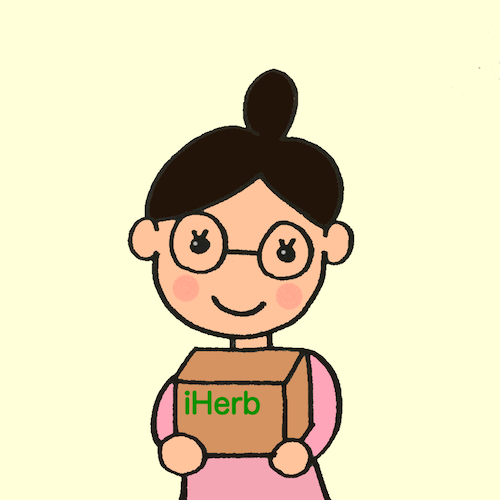記事内に商品プロモーションを含む場合があります
- iHerb(アイハーブ)に興味があって使ってみたい
- アカウントの会員登録は無料なのか気になる
- 退会したい場合はどうすればいいのか知りたい
こんにちは、iHerb(アイハーブ)が好きすぎてVIP会員になりたいぼむ(@iherb_bom88)です。
アイハーブに限らず、ほかのオンラインショッピングサイトでも、基本的にはアカウントの会員登録をしてから利用するサイトがほとんどですよね。
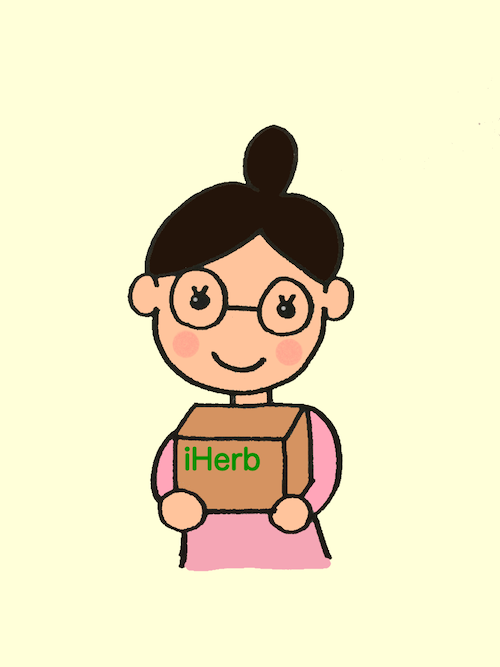
アイハーブは海外の通販サイトだから難しそうだし、無料でできるのか気になる…
結論から言うと、アイハーブのアカウント会員登録の方法はとっても簡単だし無料です!
この記事を読めば、アイハーブのアカウント会員登録方法や退会する場合の方法がわかるので、より安心してアイハーブでのショッピングを楽しめますよ。
本記事は「【iHerb】アカウント会員登録は無料!退会する方法も紹介【アイハーブ】」について書いていきます。
Contents
iHerb(アイハーブ)のアカウント登録方法手順
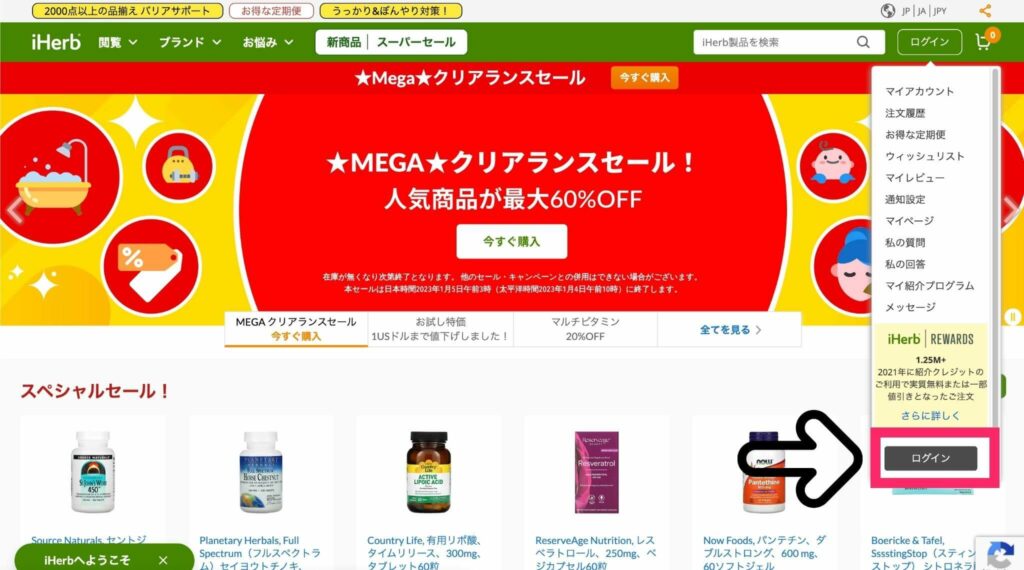
それではiHerb(アイハーブ)のアカウントの会員登録方法について、実際の写真とともに、手順に沿って解説していきます。
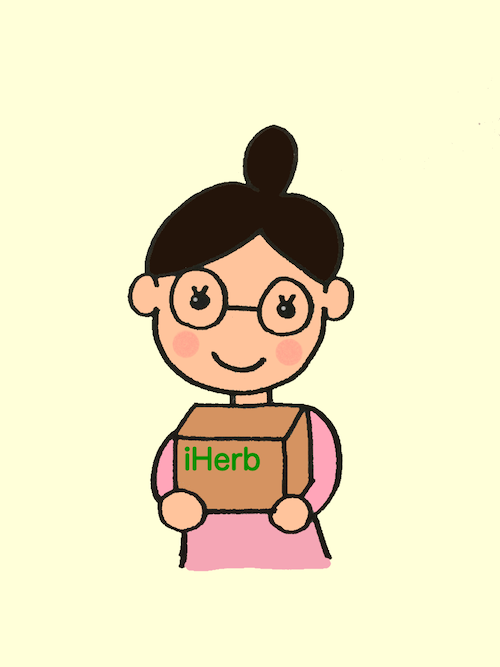
ときどきアプリ利用者限定のお得なセールが開催されることもあるので、あらかじめアプリをダウンロードしておくのをおすすめします。
アカウント会員登録の手順は以下の通り。
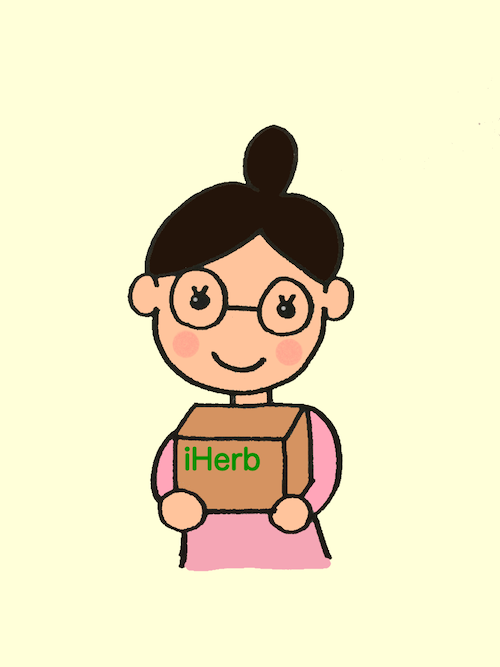
では、ひとつずつ解説していきますね!
iHerb(アイハーブ)の公式サイト|アプリにアクセス
まずはiHerb(アイハーブ)の公式サイト|アプリにアクセスします。
アプリをダウンロードしてある人は、ブラウザ版よりもアプリのほうが見やすいので、そちらから登録するのがおすすめです。
英語になっていたら日本語に切り替える
ごくまれに、アイハーブのサイトが英語表記になっていることがあります。
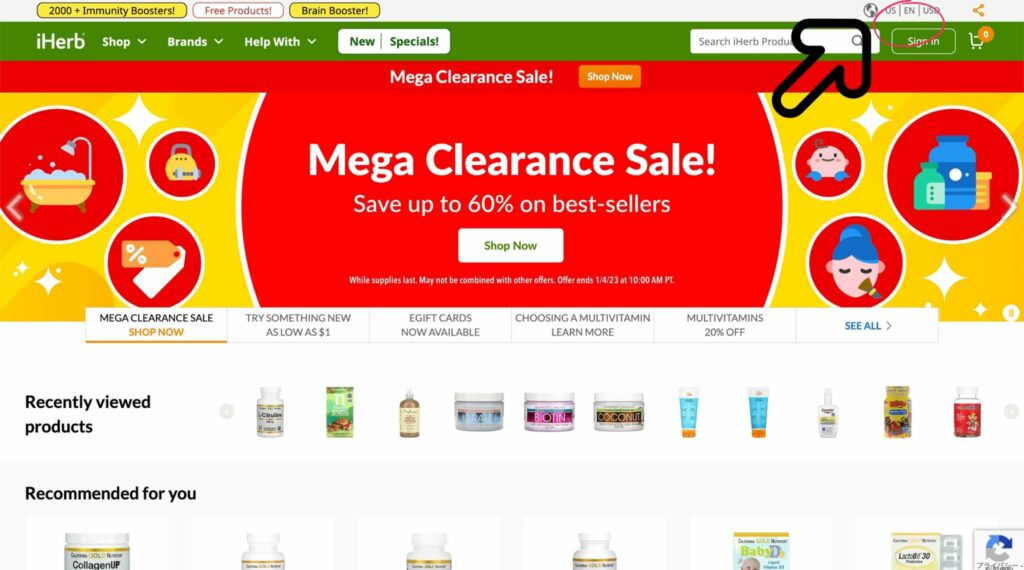
その場合は、サイト|アプリ内にある「言語|通貨」設定から日本語に切り替えましょう。
詳しい日本語への切り替え方法については、下の「【iHerb】アイハーブの日本語サイト表示方法!簡単にできます【切り替え】」を参考にしてください。

「アカウント作成」を選択
次にアカウント作成をしていきます。
ブラウザ版の場合はトップページ右上にある「ログイン」ボタンの中にある「ログイン」をクリックします。
アプリ版の場合は、アプリ画面右下にある「(人のアイコン)」を選択して、そのメニューの一番上にある「ログイン|アカウントを作成」をタップします。
さらにその次の画面にある「アカウント作成|ログイン」を選びます。
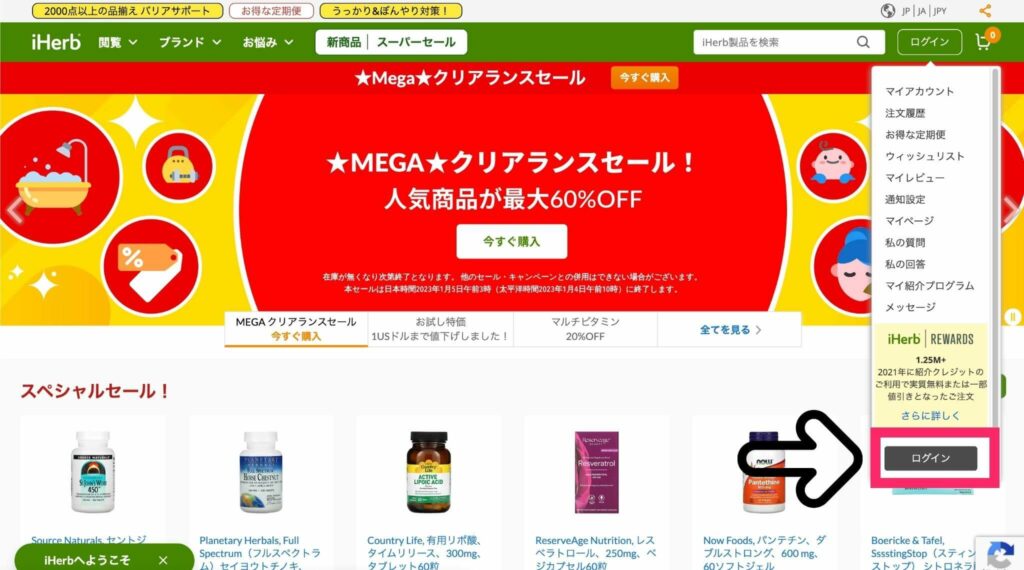
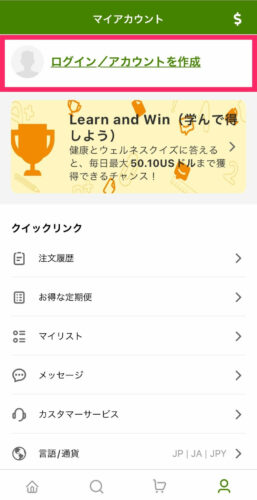
アカウント作成もしくはGoogle|Facebookログインを選択
アカウントを作成するには以下の2通りの方法があります。
- メールアドレスで作成する
- Google|Facebookログインで作成する
これは自分の使いやすい方法で作成してください。
今回は「メールアドレスで作成」する手順をご紹介します。
Google|Facebookログインの方法については、こちらの記事を参考にしてください。
電話番号|メールアドレスなどを入力する
アカウント作成の画面が出てきたら、電話番号やメールアドレスなどの必要事項を入力します。
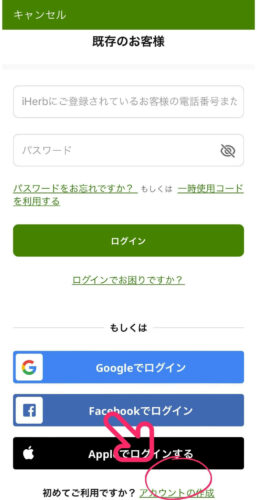
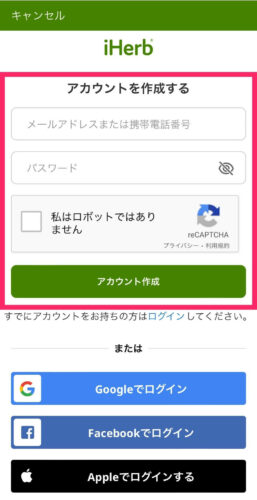
アカウント作成を完了
最後にアカウント作成の完了をすれば、iHerb(アイハーブ)のアカウント会員登録ができました。
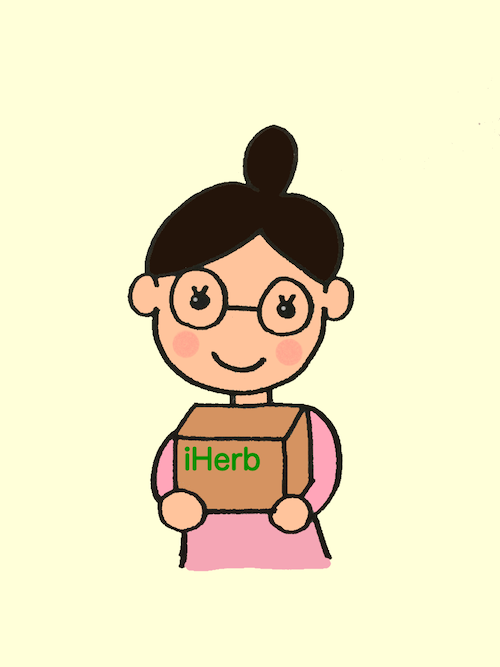
また、あらかじめ配送先住所や支払い方法などを設定しておくと、あとでスムーズに買い物ができるのでおすすめです。
配送先住所などの設定は、「アカウント画面」の「アカウント|プロフィール」から設定可能です。
なお、住所の記入は日本語で大丈夫です。
iHerb(アイハーブ)を退会する方法
iHerb(アイハーブ)を退会する方法は以下の通りです。
- アカウント情報を削除する
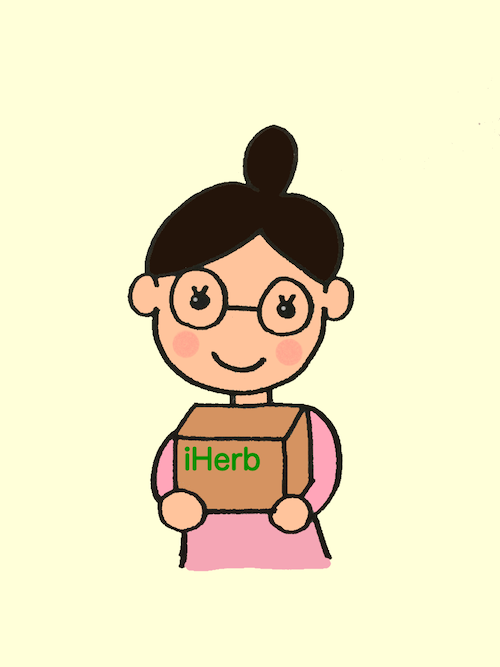
詳しいやり方を説明しますね!
アカウント情報を削除する
iHerbのアカウント情報を削除するステップはとても簡単です。
- 「マイアカウント」(のマーク) を選択する
- デスクトップ版の場合、設定にある「アカウント情報」を選択
- モバイルアプリの場合、「プロフィール」を選択
- 一番下にある「iHerb アカウントを閉鎖する」を選択する
- アカウント削除フォームに記入する
- 氏名(フルネーム)と日付を月/日/年の形式で入力する
- 「送信」を選択して完了
フォームへの入力が完了したら、返信まで24~48 時間かかります。
これでiHerbのアカウントを削除することができますが、払い戻しや返品の処理、過去の注文へのアクセス、利用可能な紹介クレジットの使用ができなくなります。
また一度削除されたアカウントを再開することはできないので、その点理解した上で手続きをすることをおすすめします。
何かわからないことがあれば、アイハーブのカスタマーサービスへ問い合わせるようにしましょう。
iHerb(アイハーブ)のアカウントに関するFAQ
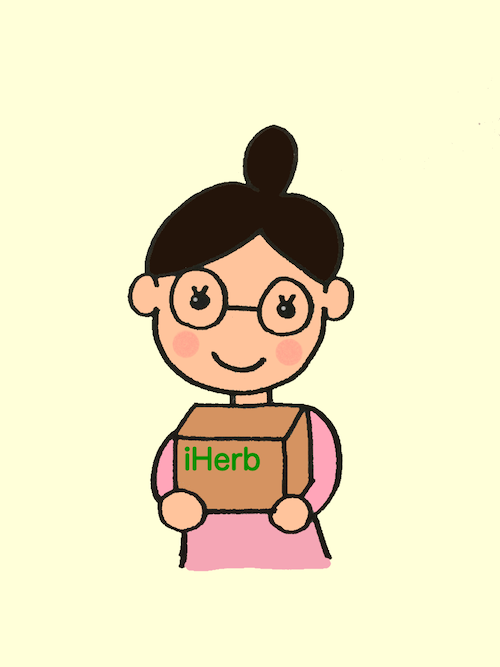
ここからはアイハーブのアカウントに関するよくあるFAQをまとめてみました。
初回限定の割引クーポンコードってあるの?
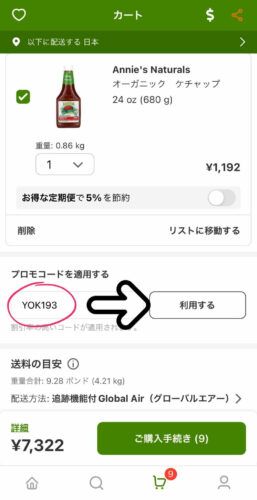
iHerb(アイハーブ)では、新規購入者向けの割引率の高いクーポンコードがよく発行されています。
ただし、いつも初回限定割引クーポンがあるわけではないので、そのときにチェックする必要があります。
当ブログでは、最新の割引クーポンコード(プロモコード)を載せているので、初めて買う予定のある人はぜひチェックしてみてくださいね。
割引クーポンコード一覧(2025年7月最新)

自分の紹介コードっていつから使えるの?
iHerb(アイハーブ)には欠かすことのできない「紹介コード」、つまり割引クーポンコードのことですが、これはアイハーブのアカウント会員全員に割り当てられます。
無料会員登録すれば、すぐに使用できる紹介コードをもらうことができます。
自分の紹介コードの確認の仕方やiHerbのリワードプログラムの詳細については、下の「【iHerb】リワードプログラムと紹介クレジットを徹底解説【アイハーブ】」の記事を参考にしてください。
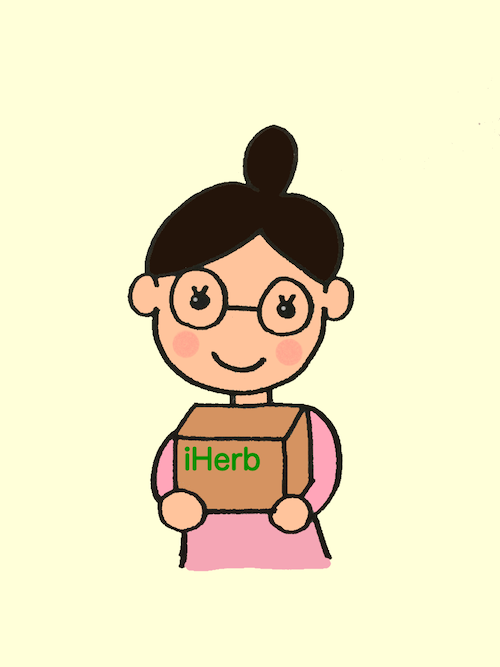
自分の紹介コードは自分自身の注文には適用できないので、家族や友人、SNSなどでシェアして使ってもらうようにしましょう!

パスワードを忘れてしまったらどうする?
もしもログインパスワードを忘れてしまった場合、パスワードをリセットする必要があります。
パスワードをリセットするには、ログイン画面にある緑色の「パスワードをお忘れですか」というテキストリンクを選択します。
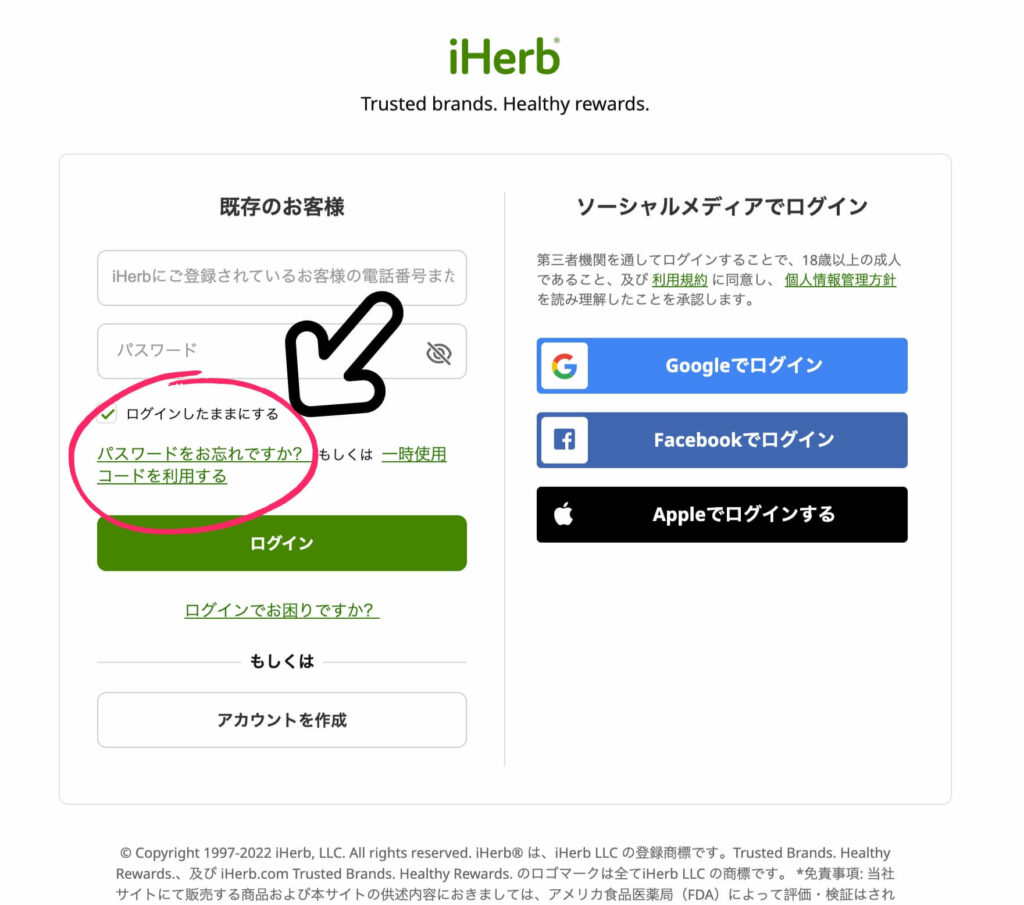
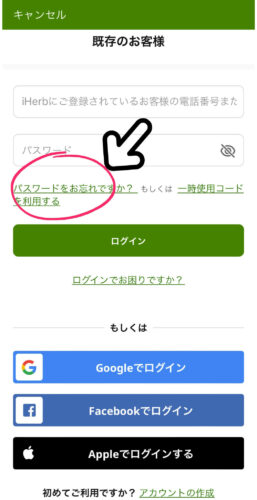
そして、iHerbアカウントに登録されている携帯電話番号またはメールアドレスを入力したあとに画像認証を行い、リセットを実行するとコードが記載されたメールまたはSMSが届きます。
そのコードを入力して実行すると、新しいパスワードを入力する画面が出てくるので、そこでパスワードを変更すれば再びログインできるようになります。
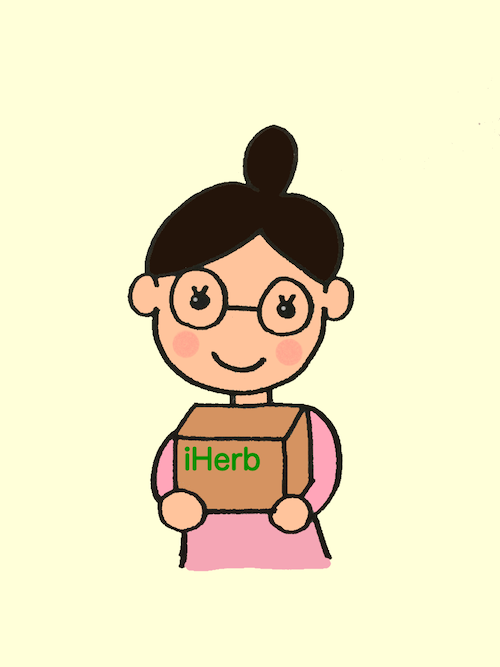
パスワードはできる限り自分以外の人が推測しにくい、セキュリティレベルが高いものを設定するのをおすすめします。
アカウントにログインできないときは?
ごくまれに、アカウントにログインできない場合があります。
ログインに失敗するときに考えられる原因が以下の通り。
- 6回連続してログインに失敗した
- アカウントの確認が必要な場合
ログインに6回連続で失敗すると、セキュリティのためアカウントがロックされます。
もしアカウントがロックされてしまった場合は、最大1時間ロックされるのでそのあとに再試行するか、パスワードをリセットするようにします。
また、アカウントの確認が必要な場合はアイハーブから確認メールが送られるので、その指示に従ってアカウントを再度有効化(アクティベート)してください。
iHerb(アイハーブ)のアカウント登録と退会まとめ
本記事では「【iHerb】アカウント会員登録は無料!退会する方法も紹介【アイハーブ】」について書いていきました。
iHerb(アイハーブ)のアカウントは無料で簡単に登録することができますし、一旦退会することも、またアカウントを再開させることもできます。
アイハーブでのアカウント登録が完了したら、さっそくお買い物を始めてみましょう!
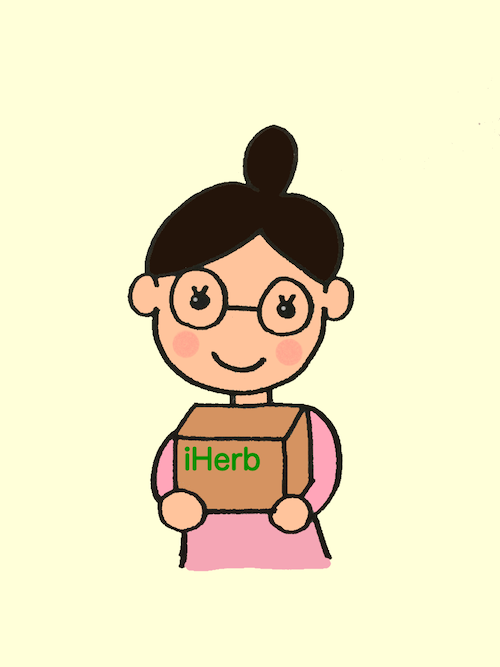
きっとアイハーブにハマること間違いなし!
それでは、ぼむ(@iherb_bom88)でした。